使用工程图的步骤
可以复制和更新特性、替换模型参考、应用设计视图以及在视图中显示或隐藏尺寸或焊接标注。
创建工程图 -“新建”命令
单击“新建”
 。
。在“新建文件”对话框中,选择文件类型,然后选择模板。
在创建新工程图文件时,可以在模板中使用图纸格式。
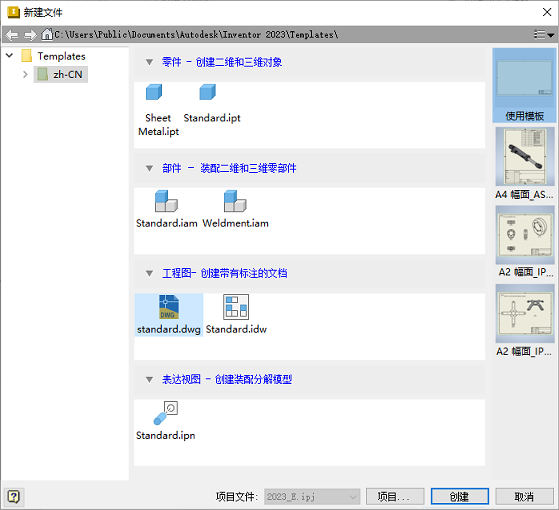
创建工程图 -“文件”命令
单击“文件”。
将光标悬停在“新建”
 上以显示“新建”弹出菜单。
上以显示“新建”弹出菜单。在“新建”弹出菜单中,将光标悬停在“工程图”上以显示模板和图纸格式选项。
选择模板。
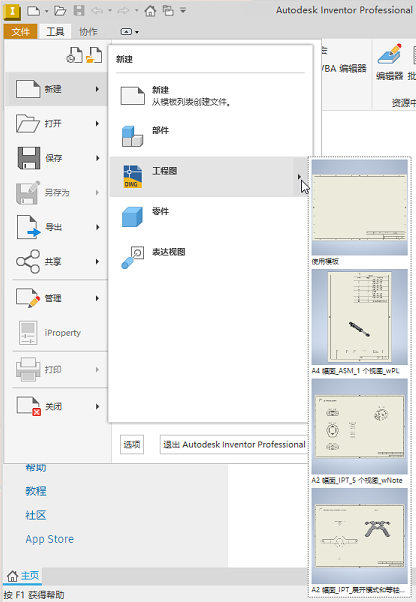
向工程图复制模型特性
在“文档设置”对话框的“工程图”选项卡中,单击“复制模型 iProperty 设置”。
在“复制模型 iProperty 设置”对话框中,选择“复制模型 iProperty”,然后选择要复制到工程图中的 iProperty。
单击“确定”以关闭“复制模型 iProperty 设置”。
单击“应用”和“确定”以保存文档设置,并关闭“文档设置”对话框。
注意:可以使用工程图文档设置中的“其他自定义模型 iProperty 源”选项,从工程图中可用的外部文件创建自定义 iProperty。
在工程图中更新复制的模型 iProperty
更新时将丢弃从模型中复制的 iProperty 的所有的现有工程图替代。
复制的 iProperty 与源文件并不关联,因此不会随源文件更新而更新。
如果工程图处于延时模式或源模型不可用,则“更新复制的模型 iProperty”命令不可用。
打开工程图后,选择“管理”选项卡
 “更新”面板
“更新”面板  “更新复制的特性”
“更新复制的特性” 。
。单击“是”来确认消息框上的更新。
替换工程图中的模型参考
替换模型的类型与原始模型的类型必须相同(即,在 IPT 与 IPT、IAM 与 IAM、IPN 与 IPN 之间进行替换)。
如果您选择不包含展开模式的视图,则该视图将被删除。同样,当表达视图与源文件包含的分解视图名称不同时,该视图将被删除。
在功能区上,单击“管理”选项卡
 “修改”面板
“修改”面板  “替换模型参考”
“替换模型参考” 。
。在“替换模型参考”对话框中,选择要替换的模型。
单击“选择新模型”,查找并选择一个新的模型文件。
然后单击“打开”,再单击“是”。
应用设计视图
在工程图浏览器中,在视图上单击鼠标右键,然后选择“应用设计视图”。
单击箭头从列出的设计视图中进行选择,然后单击该视图显示其他设计视图表达。
在视图中显示或隐藏尺寸或焊接标注
在工程图浏览器中,选择视图名称,然后单击鼠标右键,选择“标注可见性”。
选择适当标注或删除对适当标注的选择。